如何制作USB dos启动盘? dos,磁盘操作系统的缩写,是早期计算机中的操作系统。MS-DOS就是MicroSoft-dos。它不是纯DOS,而是基于Windows的DOS程序。它在功能上与DOS相似,但又不同(有很多操作在MS-DOS中无法实现)。最初的DOS不支持NTFS文件系统,只支持FAT、FAT16、FAT32。操作系统中的DOS工具箱已经支持NTFS。由于我们需要在DOS下对磁盘中的系统进行一些操作,那么如何制作DOS启动盘呢?本文winwin7小编就给大家分享一下制作dos启动盘的详细操作方法。
下载安装DiskGenius:分区工具Diskgenius Professional Edition 4.9.3简体中文破解版(32位64位)
准备工作:准备一个U盘,连接到电脑,运行DiskGenius
制作USB-FDD模式的启动盘的方法:
首先选择U盘或者移动硬盘,然后点击菜单项“工具-创建USB-FDD启动盘”。程序显示以下警告提示。转换前请务必备份重要数据。

单击“是”按钮,显示格式化分区对话框:
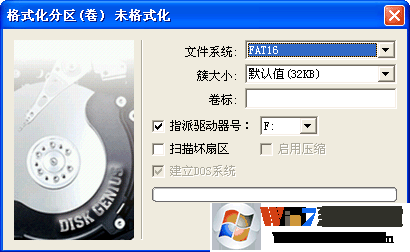
在对话框中选择文件系统类型后,可以单击“格式化”按钮。当然,你也可以先设置簇大小和卷标。操作方法与格式化分区相同。单击“格式”按钮后,程序立即开始转换操作。然后将DOS 启动文件复制到磁盘。转换完成后,程序弹出如下提示。请先拔出可移动磁盘,然后重新插入。

由于软件版权原因,本软件使用的DOS系统是FreeDOS,一个紧凑、开放、与MS-DOS兼容的系统。如果您需要使用MS-DOS系统,请将本软件安装目录中“dos”文件夹中的文件替换为MS-DOS系统文件。
制作USB-ZIP模式的启动盘的方法:首先选择U盘或移动硬盘,然后单击菜单“工具-创建USB-ZIP启动盘”项,或者通过右键菜单选择“创建USB-ZIP启动盘”项。接下来的操作过程与制作USB-FDD启动盘时相同。
USB-HDD方式创建启动盘的方法:
所谓HDD模式就是常见的硬盘启动模式。计算机启动时,首先加载硬盘的主引导程序。主引导程序查找活动分区并将控制权交给活动分区中的操作系统。因此,一般情况下,一般不需要转换。只要创建分区、格式化、创建DOS系统,它就是HDD模式的启动盘。
如果当前磁盘已经工作在FDD或ZIP模式,您可以使用此功能将其转换回HDD模式。具体步骤如下:www.winwin7.com
首先选择U盘或移动硬盘,然后点击菜单“工具-创建USB-HDD启动盘”或“转换为HDD模式”,或者通过选择“创建USB-ZIP启动盘”或“转换为HDD模式”右键单击菜单项。程序显示以下警告提示。转换前请务必备份重要数据。

单击“是”按钮后,程序立即将磁盘转换为HDD模式,然后询问用户是否立即创建可启动分区。如下图:
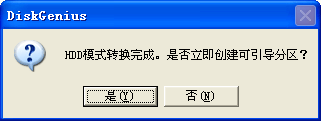
如果单击“否”,则转换完成而不创建分区。用户可以正常使用该磁盘。
如果单击“是”,程序将显示以下对话框以创建分区:

以上就是winwin7小编给大家介绍的几种制作USB DOS启动盘的方法。您可以根据自己需要的方法选择制作DOS启动盘!